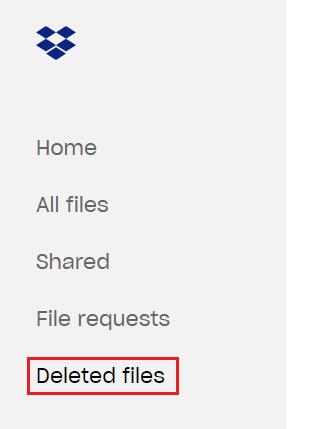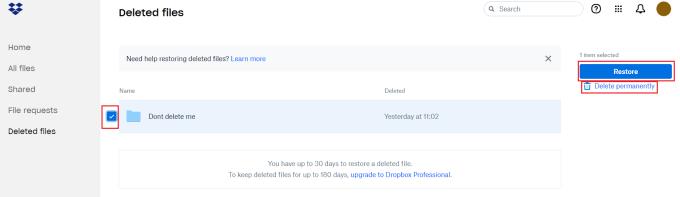Um Sie vor dem versehentlichen Löschen von Dateien zu schützen, verschiebt Windows die von Ihnen gelöschten Dateien in den Papierkorb. Dadurch werden kürzlich gelöschte Dateien gespeichert, bis sie entweder manuell endgültig gelöscht, aus dem Papierkorb wiederhergestellt oder automatisch entfernt werden, um die Größe des Papierkorbs zu verringern. Eines der Dinge, die Sie bei einem Cloud-Dienst möglicherweise vermissen, ist der Schutz vor versehentlichem Löschen.
Um denselben Schutz zu bieten, verschiebt Dropbox alle gelöschten Elemente in den kürzlich gelöschten Ordner. Diese Dateien werden dreißig Tage in diesem Ordner aufbewahrt, bevor sie endgültig gelöscht werden. Dies ist ein angemessener Zeitrahmen, um zu erkennen, dass Sie etwas Wichtiges gelöscht haben.
Tipp : Wenn Sie sich in der kostenpflichtigen Dropbox-Professional-Stufe oder einer anderen Business-Stufe befinden, werden die Dokumente stattdessen im gelöschten Ordner 180 Tage lang aufbewahrt.
Auf der rechten Seite der Seite können Sie Filter auf die Elemente in der Liste anwenden. Dazu gehört das Filtern innerhalb von Datumsgrenzen, nach dem Namen oder der E-Mail-Adresse der Person, die die Datei gelöscht hat, oder nach dem Ordner, in dem sich die Datei befindet.
Hinweis : Sie können freigegebene Dateien nur wiederherstellen, wenn Sie ursprünglich die Berechtigung zum Bearbeiten hatten. Wenn Sie nur Leseberechtigungen hatten, können Sie die Datei nicht wiederherstellen.
So sehen Sie Ihre kürzlich gelöschten Dateien
Um Ihre kürzlich gelöschten Dateien anzuzeigen, navigieren Sie zur Dropbox-Website und melden Sie sich dort an. Klicken Sie in der linken Spalte auf „Zuletzt gelöscht“, um Ihre zuletzt gelöschten Dateien anzuzeigen.
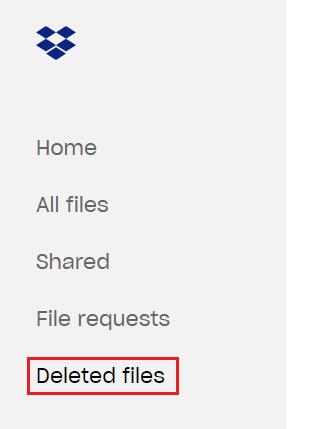
Klicken Sie auf die Überschrift „Zuletzt gelöscht“.
Um eine Datei oder einen Ordner wiederherzustellen, können Sie in der Liste darauf klicken und dann für einen Ordner „Wiederherstellen“ oder „Alle wiederherstellen“ auswählen. Wenn Sie Ihre Maus ganz nach links von einem Eintrag in der Liste bewegen, sehen Sie ein Kontrollkästchen; Sie können diese Kontrollkästchen verwenden, um mehrere Elemente gleichzeitig auszuwählen. Dies kann verwendet werden, um die ausgewählten Elemente sowohl wiederherzustellen als auch dauerhaft zu löschen.
Tipp : Das gleichzeitige Wiederherstellen einer großen Anzahl von Dateien kann einige Zeit in Anspruch nehmen. Möglicherweise müssen Sie warten, bis sie wieder in Ihrer Dropbox angezeigt werden.
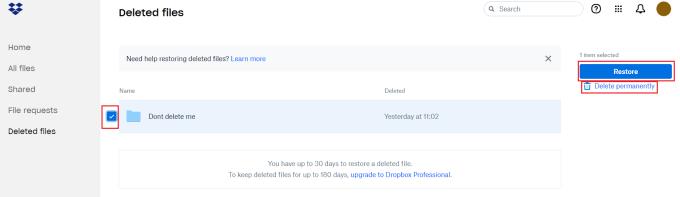
Wählen Sie ein oder mehrere Dokumente aus und klicken Sie dann auf „Alle wiederherstellen“, um sie wiederherzustellen.
Mit dem kürzlich gelöschten Ordner von Dropbox können Sie versehentlich gelöschte Dateien wiederherstellen. Wenn Sie die Schritte in dieser Anleitung befolgen, können Sie kürzlich gelöschte Elemente anzeigen und wiederherstellen.